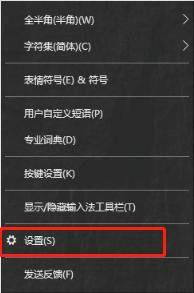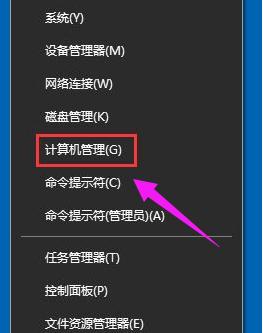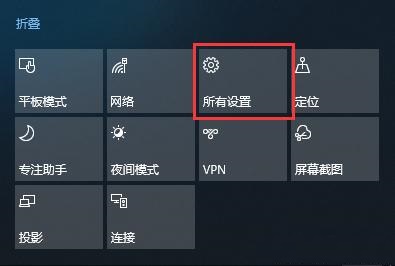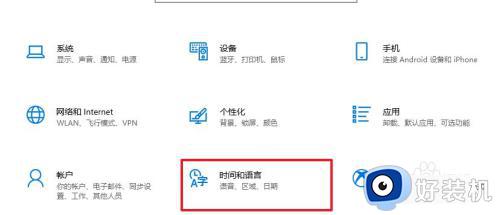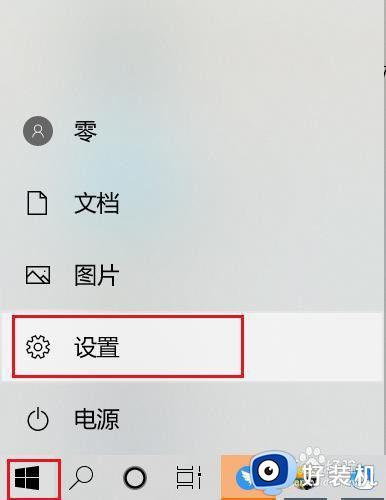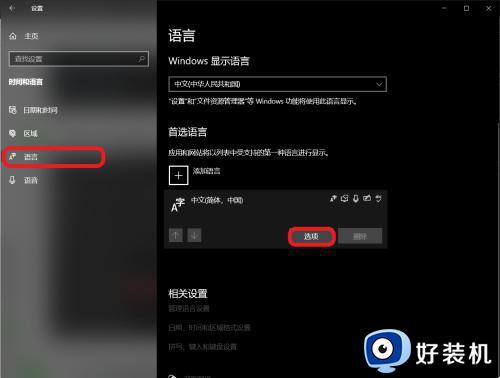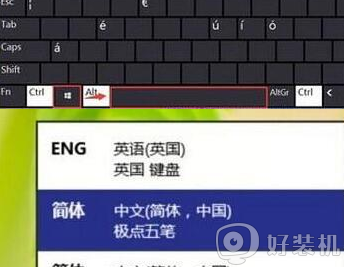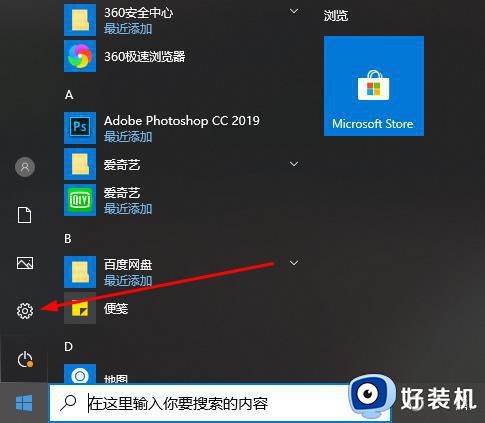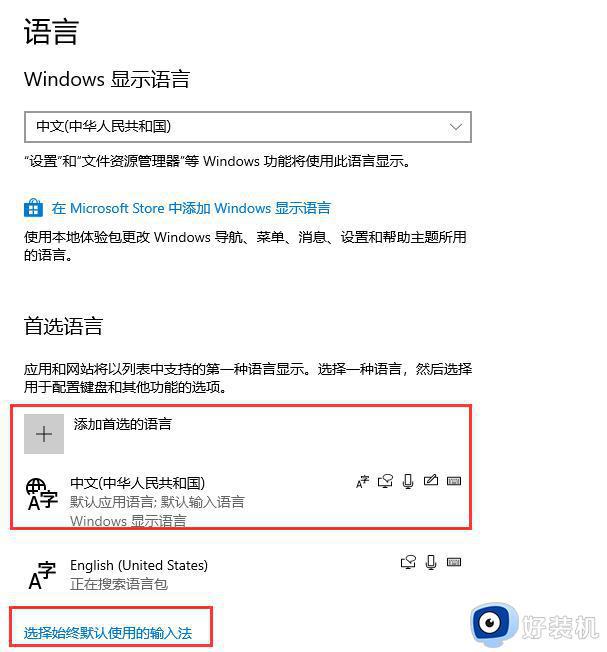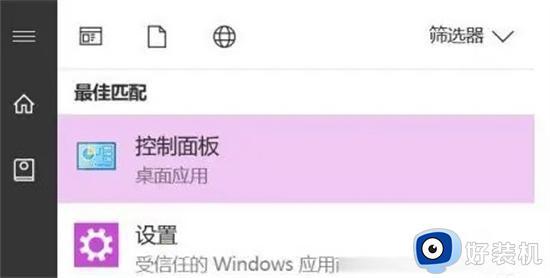w10输入法切换不出来无法打字怎么办 w10输入法切换不了打不了字解决方法
在使用win10电脑办公的过程中,用户可以通过微软输入法的中文来进行打字输入,只需要通过快捷键切换即可,当然有些用户的win10系统也会遇到输入法切换不出来的情况,对此w10输入法切换不出来无法打字怎么办呢?这里小编就来教大家w10输入法切换不了打不了字解决方法。
推荐下载:雨林木风win10旗舰版
具体方法:
1.首先,在开始菜单输入“控制面板”进入设置项,注意不是Win 10的“开始上的“设置”。
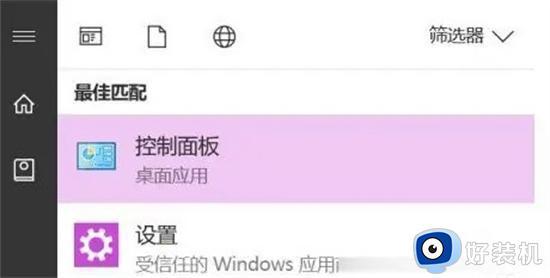
2.依次打开“时钟语言和区域—语言—高级设置”,勾选“使用桌面语言栏”。
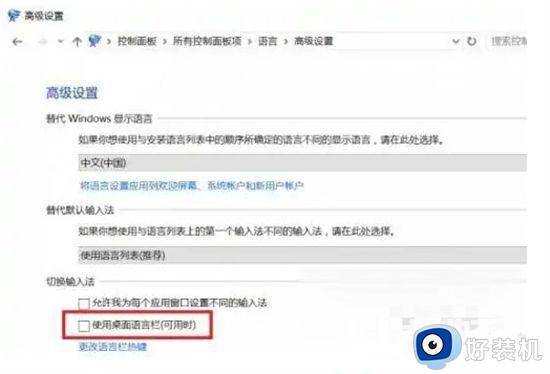
3.确认后,在开始菜单输入ctfmon.exe就能重启输入法,这样一般就可以实现语言切换,输入中文了。
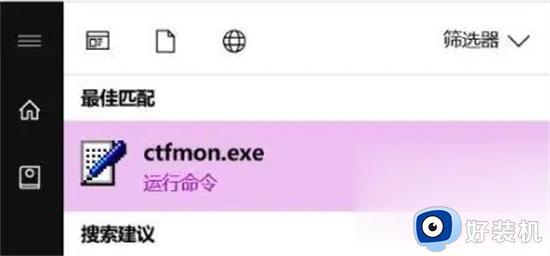
4.如果输入ctfmon.exe没有任何反应,那就需要进一步修复。在开始菜单输入Regedit进入注册表编辑器,定位到HKEY_CURRENT_USERSoftwareMicrosoftWindowsCurrentVersionRun,在右侧空白处右键单击,菜单中选择“新建—字符串值”,输入名称为ctfmon.exe。
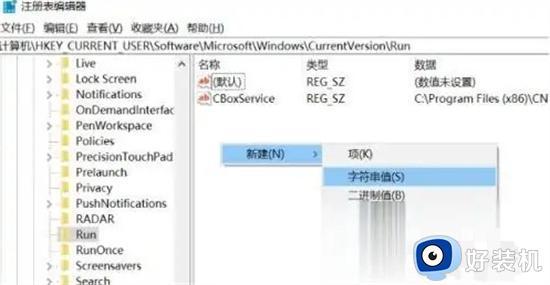
5.然后,双击这个新建的ctfmon.exe字符串值,在弹出对话框内的数值数据中填写“C:WindowsSystemctfmon.exe”后确定退出就可以了。

关于w10输入法切换不了打不了字解决方法就和大家简单介绍到这了,有需要的用户就可以根据小编的步骤进行操作了,希望能够对大家有所帮助。